온라인 및 오프라인에서 가장 안정적인 MKV-AVI 변환기 상위 3개
우리 모두는 MKV 파일이 적합한 비디오 형식이라는 것을 알고 있습니다. 그것은 비디오에 대한 많은 정보를 포함합니다. 반면에 이 비디오 형식은 일부 미디어 플레이어와만 호환됩니다. 그렇기 때문에 짧은 동영상과 영화를 즐기고 싶다면 AVI와 같은 다른 파일 형식으로 변환하는 것이 좋습니다. 이 유형의 비디오 형식은 단편 영화의 품질을 저장하는 데 권장됩니다. 그리고 방법을 배우고 싶다면 MKV를 AVI로 변환, 우수한 비디오 품질을 얻으려면 아래 게시물을 계속 읽으십시오.
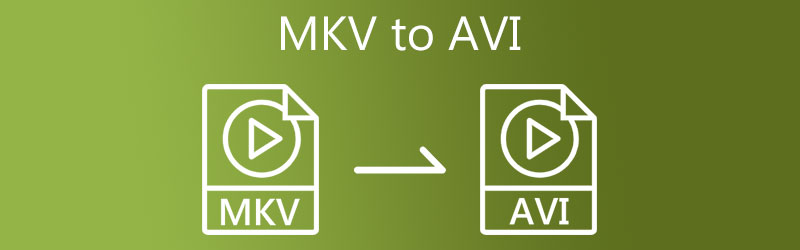
- 1 부분. MKV를 AVI로 변환하는 이유
- 2 부분. MKV를 AVI로 변환하는 가장 좋은 방법
- 3 부분. 무료로 MKV를 AVI로 변환하는 방법
- 4 부분. MKV를 AVI로 변환하는 방법에 대한 FAQ
1 부분. MKV를 AVI로 변환하는 이유
Matroska Video 또는 줄여서 MKV는 다양한 오디오, 비디오 및 캡션 소스를 결합한 액세스 가능한 컨테이너 형식입니다. MKV 파일에는 비디오, 사운드트랙, 자막 녹음 및 사용자가 DVD에서 볼 수 있는 것과 유사한 메뉴를 만들고 타이밍 등을 조정할 수 있도록 하는 다양한 서비스의 상당 부분이 있습니다. AVI(Audio Video Interleave)는 영화, 텔레비전 프로그램, 홈 비디오 및 교육 자료를 인코딩하는 데 널리 사용되는 표준입니다. AVI는 모든 Windows 기반 플랫폼과 수많은 Android 기반 장치, Xbox 및 PSP와 같은 게임 콘솔, 대부분의 PC 운영 체제에서 허용됩니다.
2 부분. MKV를 AVI로 변환하는 가장 좋은 방법
1. Vidmore 비디오 컨버터
장치에 MKV-AVI 변환기를 설치하려고 하십니까? 더 이상 검색하지 마십시오. Vidmore 비디오 컨버터 당신이 필요로하는 것입니다. 이 비디오 및 오디오 변환기는 Windows 및 Mac 운영 체제와 호환됩니다. 가장 오래된 것부터 가장 최근의 것까지 거의 모든 미디어 파일 유형과 호환됩니다. 이것이 이 응용 프로그램이 계속해서 사용자를 놀라게 하는 이유입니다. Vidmore Video Converter를 사용하면 버튼 클릭으로 비트 전송률, 품질 및 프레임 속도를 사용자 지정할 수 있으므로 파일을 관리할 수 있습니다.
Vidmore Video Converter는 빠른 변환 절차를 포함하여 시간을 절약하는 데 도움이 될 수 있습니다. 다음은 MKV를 AVI로 변환하는 단계별 방법입니다.
1단계: AVI 비디오 변환기에 MKV 설치
활성 장치에 프로그램을 설치하는 것이 첫 번째 단계입니다. 시작하려면 무료 다운로드 오른쪽 메뉴의 옵션. 그런 다음 변환 도구가 완료될 때까지 기다려야 합니다.
2단계: 타임라인에 MKV 파일 추가
소프트웨어가 장치에 대한 액세스 권한을 획득한 후 프로그램에 포함할 수 있습니다. 다음을 클릭하여 계속하십시오. 파일 추가 의 왼쪽 상단 모서리에 위치한 타임라인 또는 탭하여 을 더한 더 빠른 해결을 위해 중앙에 있는 기호.
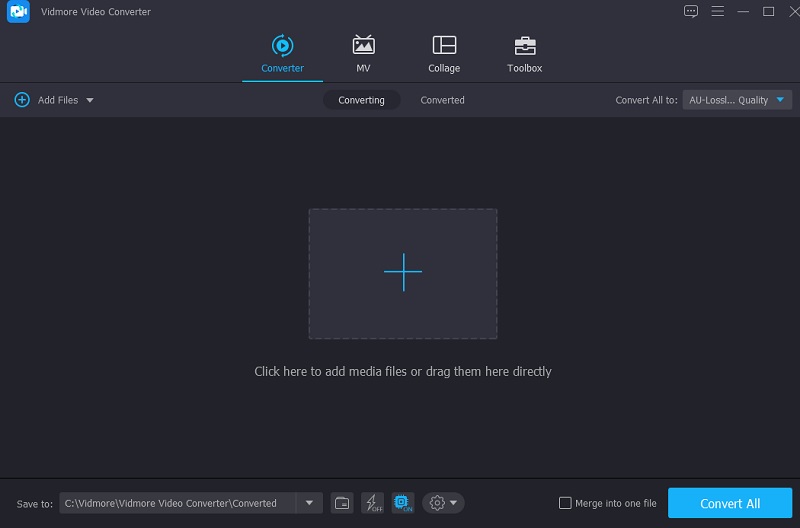
3단계: AVI 파일 형식 찾기
선택하여 프로필 비디오 클립이 에 추가된 후의 메뉴 타임라인, 에 도달할 수 있습니다. 비디오 탭이 추가된 후 그런 다음 텍스트 상자를 사용하여 AVI 파일 형식.
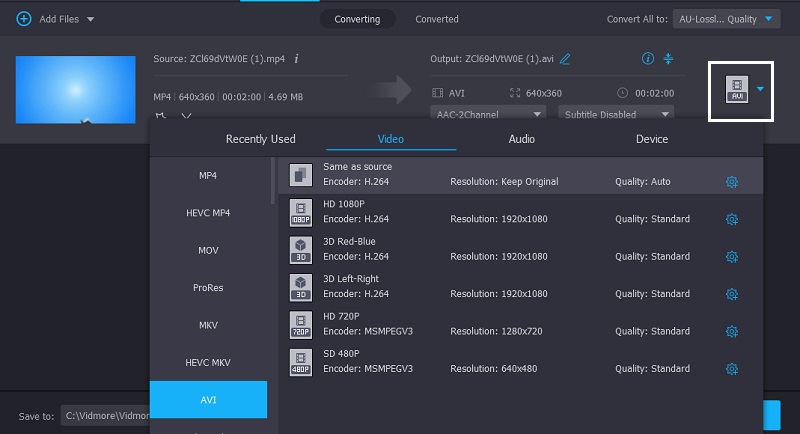
AVI 형식 선택에 따라 비디오를 추가로 수정할 수 있습니다. 클릭하여 해상도 및 기타 비디오 설정을 조정할 수 있습니다. 설정 단추. 그런 다음 새로 만들기.
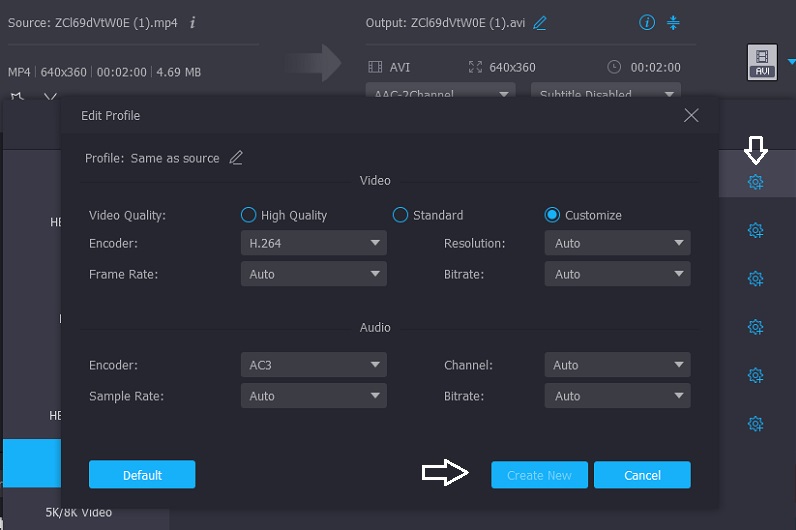
4단계: MKV를 AVI로 변환
비디오 품질 향상에 만족하면 다음을 선택하십시오. 모두 변환 화면의 오른쪽 하단 모서리에서 동영상을 단일 변환 배치로 변환합니다.
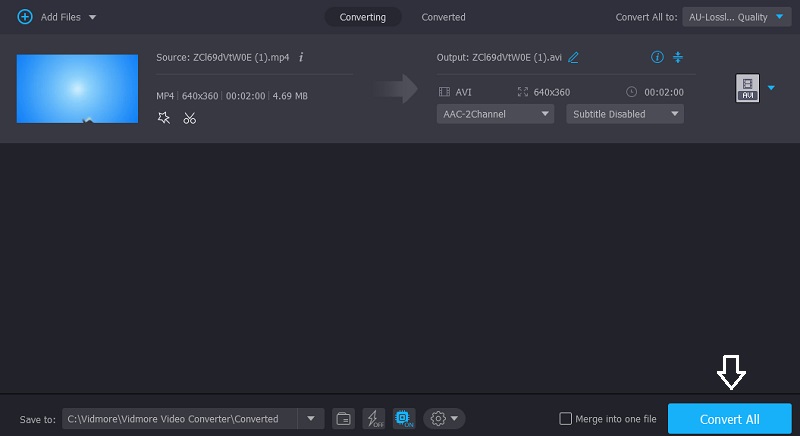
2. VLC 플레이어
VLC Media Player는 가장 저명한 미디어 플레이어 중 하나일 뿐만 아니라 가장 유연한 미디어 플레이어 중 하나입니다. 추가 드라이버나 코덱 없이 거의 모든 비디오 및 오디오 형식을 지원합니다. 또한 이 MKV to AVI VLC 변환기에는 여러 가지 유용한 추가 기능이 있습니다. 몇 가지 간단한 단계로 영화를 한 유형에서 다른 유형으로 변환하는 것이 이러한 가능성 중 하나입니다. 다음 절차는 VLC를 사용하여 MKV 파일을 AVI 비디오로 변환하는 방법을 보여줍니다.
1 단계: VLC 미디어 플레이어를 열고 VLC 창에서 미디어 항목을 탭합니다. 메뉴 하단에서 변환/저장 옵션을 누르십시오.
2 단계: 그런 다음 더하다 버튼을 클릭하고 컴퓨터에서 MKV 비디오 파일의 위치로 이동하여 클릭합니다. 전환 목록에 항목을 추가하려면 열다. 그런 다음, 변하게 하다 상자, 선택 설정, 다음 프로필, 그리고 AVI.
3 단계 : 클릭 검색 변환된 AVI 파일을 저장할 위치를 선택하고 변하게 하다 드롭 다운 메뉴에서.
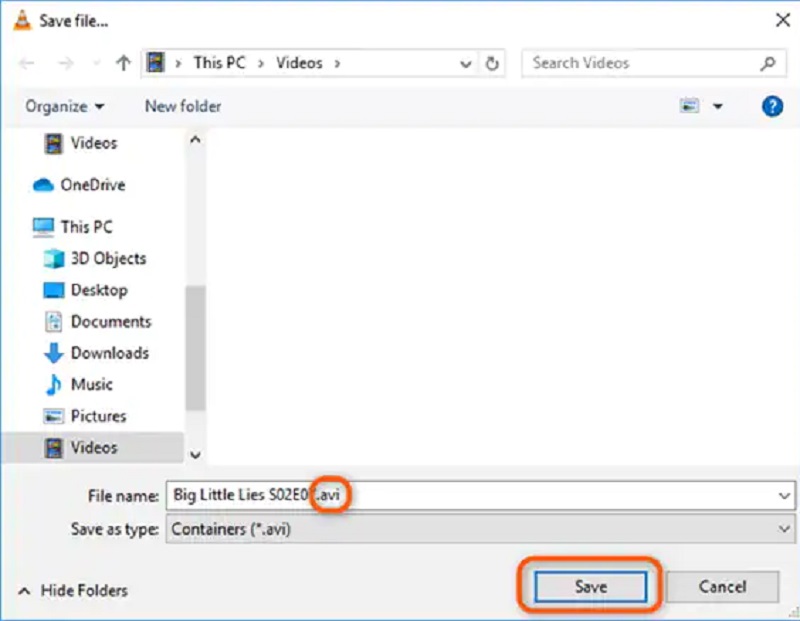
3 부분. 무료로 MKV를 AVI로 변환하는 방법
3. Vidmore 무료 비디오 변환기
당신은 발견할 수 있습니다 Vidmore 무료 비디오 변환기, 사용할 수 있는 MKV에서 AVI로의 변환기 중 하나입니다. 즉, 프로그램을 설치할 필요가 없습니다. 이 기사에서는 무료로 다운로드할 수 있는 Vidmore 무료 비디오 변환기에 대해 설명합니다. 부분적으로 사용자 친화적인 디자인으로 인해 이 응용 프로그램은 전체 절차 동안 효과적이고 효율적으로 실행할 수 있습니다. 오디오 및 비디오 파일을 변환하지 않는 경우 이 웹 기반 프로그램은 비디오 및 오디오 변환 기능으로 제한됩니다.
Vidmore 무료 비디오 변환기를 다른 온라인 변환기와 비교한다고 가정합니다. 이 경우 제한 없이 동영상을 내보낼 수 있다는 점에서 눈에 띕니다. 이는 비디오 클립이 얼마나 크거나 길든 상관없이 여전히 최고 성능으로 작동한다는 것을 의미합니다. 아래에 제공된 기술을 사용하면 MKV를 AVI로 쉽게 변환할 수 있습니다.
1 단계: 다음으로 이동 변환할 파일 추가 Vidmore Free Video Converter 웹사이트로 이동하여 런처를 다운로드합니다. 런처를 설치한 후 온라인 프로그램을 사용할 수 있습니다.
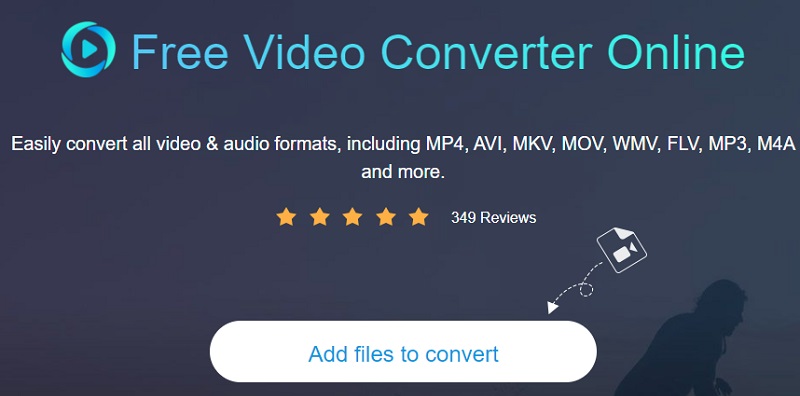
2 단계: 변환할 파일 추가 버튼을 두 번 클릭하여 MKV 파일을 선택합니다. 파일을 추가하면 한 번에 많은 비디오 트랙을 변환하여 시간을 절약할 수 있습니다.
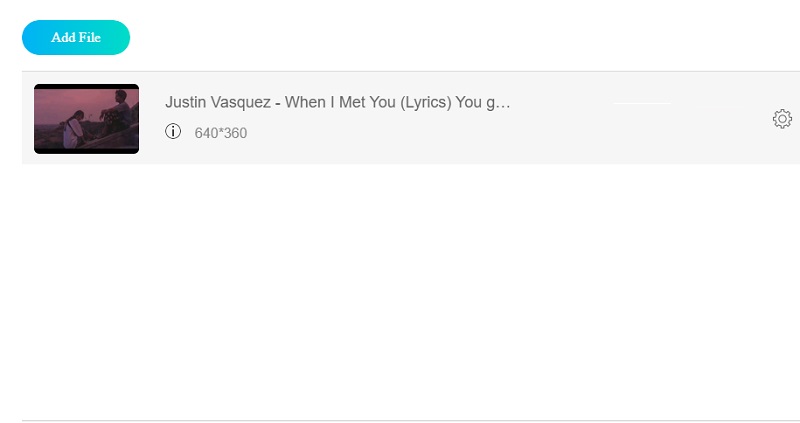
3 단계 : 그런 다음 영화 버튼을 클릭합니다. 또한 선택할 수 있는 많은 비디오 파일 형식을 제공합니다. 그런 다음 선택 AVI 오른쪽의 드롭다운 메뉴에서
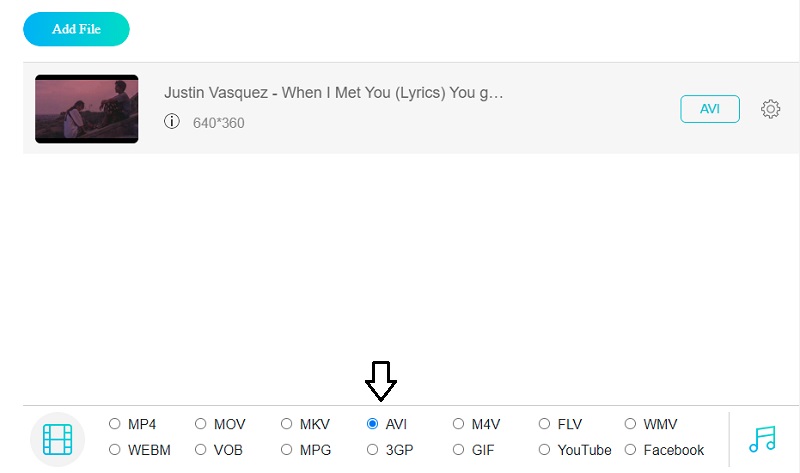
누르세요 설정 오디오 오른쪽에 있는 아이콘을 클릭하여 비디오의 볼륨 및 유형을 변경합니다. 클릭하여 완료 확인 창을 종료합니다.
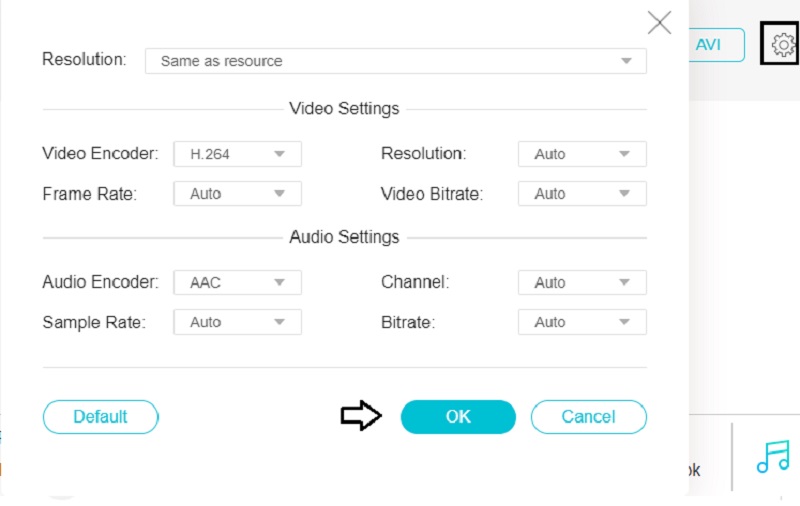
4 단계 : 파일을 변환하려면 변하게 하다 버튼을 누르고 원하는 폴더로 이동한 다음 폴더 선택 상. Vidmore 무료 비디오 컨버터는 몇 초 만에 비디오를 AVI로 변환합니다.
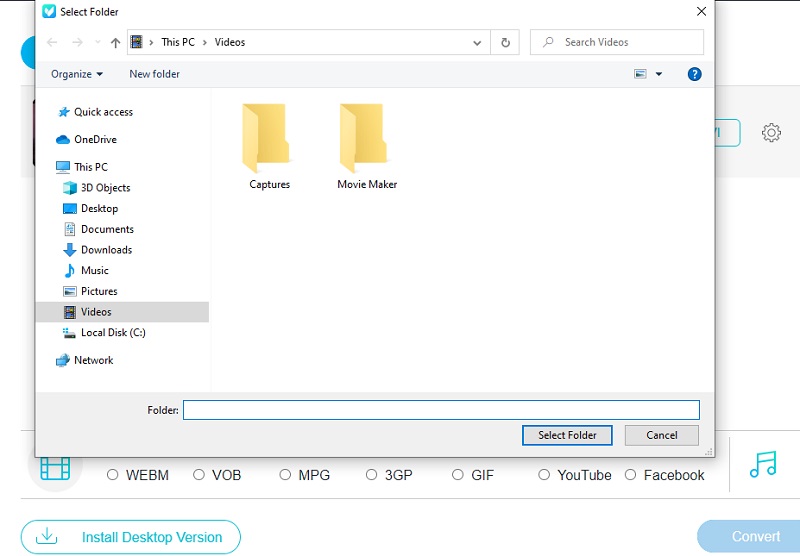
추가 읽기 :
자습서 – 온라인 및 오프라인에서 FLV를 AVI 비디오로 변환하는 5 가지 방법
Windows, Mac 및 Linux를위한 최고의 7 가지 무료 및 유료 MakeMKV 대안
4 부분. MKV를 AVI로 변환하는 방법에 대한 FAQ
VLC를 사용하여 MKV를 AVI로 변환하면 어떤 이점이 있습니까?
VLC Media Player의 변환 도구는 하드웨어 가속의 이점을 활용하여 더 빠르게 수행합니다.
핸드 브레이크를 사용하여 MKV를 AVI로 변환할 수 있습니까?
예, HandBrake 변환기는 품질 저하 없이 MKV 비디오 파일을 AVI로 변환합니다. 이것은 현대적이고 인기 있는 코덱을 사용하여 수행합니다.
Android 기기에서 AVI 파일을 재생할 수 있습니까?
의심의 여지 없이, 예! AVI 형식은 컴퓨터, 휴대폰 및 태블릿을 포함한 거의 모든 장치에서 지원됩니다.
결론
MKV 파일을 다양한 다른 형식으로 변환하는 것은 이제 몇 초 만에 가능합니다! 단, 반드시 MKV에서 AVI로 좋아하는 파일을 빠르게 변환할 수 있도록 사용하기 쉬운 인터페이스를 갖춘 비디오 변환기.



